
| Aide en ligne SpaceClaim |

|
Utilisez l'outil Mesurer pour afficher les mesures des arêtes et des faces de la conception. Les valeurs affichées à l'écran sont automatiquement copiées dans le Presse-papiers et peuvent être collées dans un autre document.
pour afficher les mesures des arêtes et des faces de la conception. Les valeurs affichées à l'écran sont automatiquement copiées dans le Presse-papiers et peuvent être collées dans un autre document.
L'outil Mesurer est accessible depuis le ruban, mais aussi depuis les outils Tirer et Déplacer
et Déplacer . Vous pouvez sélectionner les valeurs de mesure uniquement lorsque l'outil est appelé depuis les outils Tirer ou Déplacer.
. Vous pouvez sélectionner les valeurs de mesure uniquement lorsque l'outil est appelé depuis les outils Tirer ou Déplacer.
Vous pouvez sélectionner des unités de mesure dans les options d'unités SpaceClaim. Vous pouvez également modifier les valeurs Précision et Précision angulaire dans les options de l'outil Mesurer.
L'origine du document est affichée par défaut. Vous pouvez maintenir la touche Alt enfoncée tout en sélectionnant l'origine ou ses axes en tant qu'objets de référence et la distance dans cette direction (ou les trois) est affichée.
Si vous maintenez la touche Alt enfoncée tout en sélectionnant une origine, un aperçu des distances X, Y et Z à partir de l'origine est visible. L'aperçu change à mesure que vous déplacez la souris sur les objets dans la fenêtre de conception. Si vous maintenez la touche Alt enfoncée tout en sélectionnant un plan, l'aperçu affiche la distance entre le point situé sous la souris et le plan. Si vous maintenez la touche Alt enfoncée tout en sélectionnant une ligne ou un axe, l'aperçu affiche la distance entre le point situé sous la souris et la ligne. Le fait de cliquer sur un objet définit les cotes dans la zone de résultats.
Des valeurs négatives sont affichées pour les résultats lorsque vous sélectionnez une origine et que la mesure est négative dans la direction d'un ou plusieurs axes.
Cliquez sur ![]() Mesurer dans le groupe
Mesurer dans le groupe
Passez la souris au-dessus de la conception pour visualiser les faces et arêtes admissibles pour l'affichage de mesure.
Sélectionnez des points, courbes, arêtes ou faces pour afficher les informations de mesure.
Sélectionnez plusieurs objets à l'aide de la touche Ctrl pour afficher les mesures entre eux en fonction de vos besoins. La valeur Distance min. entre objets affiche une mesure exacte de la distance minimale entre les objets que vous avez sélectionnés.
Si plusieurs faces sont sélectionnées, leur superficie totale s'affiche.
Cliquez trois fois sur un corps pour afficher sa superficie totale.
(Facultatif) Maintenez la touche Alt enfoncée tout en sélectionnant un objet de référence.
La référence peut être un point, une courbe, une arête, une face, un plan, un axe ou une origine.
Vous pouvez mesurer vers un axe d'un objet d'origine.
(Facultatif) Passez la souris sur une valeur de mesure pour afficher l'icône Copier. Copiez la valeur dans le Presse-papiers pour la coller dans des annotations, etc.
![]()
Lorsque vous mesurez des arêtes et des courbes, les valeurs de courbure minimum et maximum sont mises en surbrillance dans la géométrie quand vous passez la souris sur les résultats comme illustré ci-dessous.
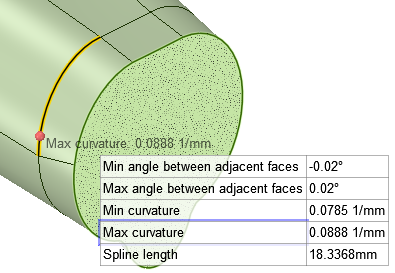
La sélection d'un corps maillé dans l'outil Mesurer indique la superficie totale du corps.
Les guides d'outils suivants sont conçus pour vous aider à exécuter les procédures étape par étape. Utilisez la touche Tab pour alterner entre les différents guides. Dès qu'un guide d'outil est sélectionné, il se peut que le curseur change aussi pour tenir compte du guide actif.
|
|
Le guide d'outil Sélectionner les objets à mesurer est activé par défaut. Il vous permet de sélectionner l'objet que vous souhaitez mesurer. |
|
|
Le guide d'outil Sélectionner le plan ou l'origine vous permet de définir les directions des mesures en sélectionnant une origine, un axe d'origine, une ligne ou un plan. Vous pouvez maintenir la touche Alt enfoncée tout en sélectionnant l'origine pour afficher les coordonnées X, Y et Z entre l'origine et l'objet en cours de mesure ou entre les objets si vous sélectionnez deux objets. Vous pouvez sélectionner un plan ou une origine dans la structure arborescente ou la fenêtre de conception. |
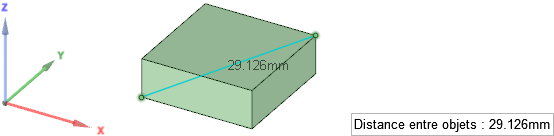
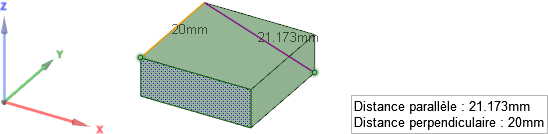
Mesurer entre deux points, avec une face de référence sélectionnée en maintenant la touche Alt enfoncée afin que la distance projetée soit ajoutée à la mesure.
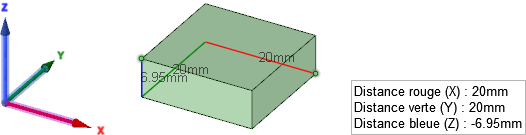
Mesurer entre deux points, avec l'origine sélectionnée comme référence en maintenant la touche Alt enfoncée afin que les distances X, Y et Z soient affichées.
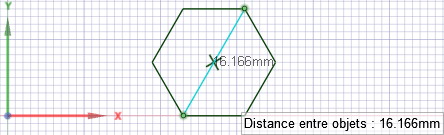
Mesurer la distance entre deux points d'esquisse
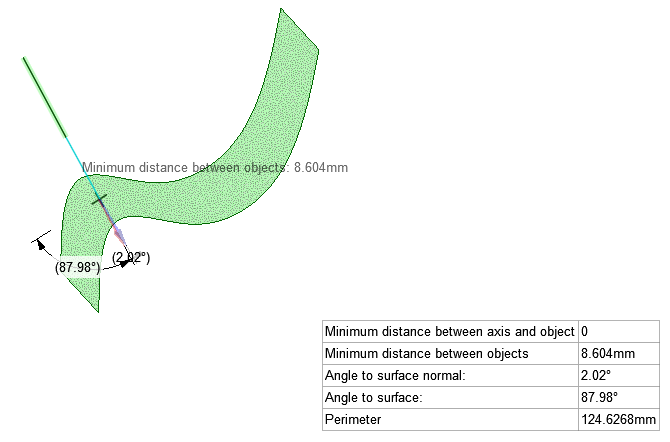
Mesurer l'angle entre une courbe d'esquisse et une face. La courbe d'esquisse est prolongée jusqu'à ce qu'elle recoupe la face. L'angle à la normale à la surface représente l'angle entre la courbe prolongée et une ligne perpendiculaire à la surface au point d'intersection. L'angle à la surface représente l'angle entre la courbe prolongée et un plan tangent à la surface au point d'intersection.
© Copyright 2016 SpaceClaim Corporation. Tous droits réservés.